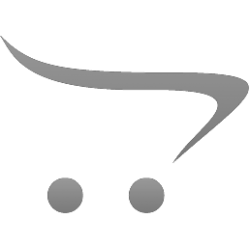Kuidas kontrollida Apple iMac'i?
- Versioon: V25051801
- Artikkel aitasid kirjutada: Antud artikkel on tõlgitud tehisintellekti abil.
Tähelepanu! Seoses sagenenud juhtumitega, kus Apple'i seadmed on peale vastuvõttu osutunud lukustatuks, kehtestatakse uus kohustuslik reegel kõigi Apple'i seadmete vastuvõtuks. Soovitame kõigil töötajatel selle reegliga tutvuda ning rakendada seda rangelt kõigi Apple'i seadmete puhul ilma eranditeta.
Täieliku reegliga saab tutvuda artiklis: Kuidas vastu võtta ja kontrollida Apple'i tehnikat?
iMac on Apple’i lauaarvuti, mis töötab macOS operatsioonisüsteemiga. Nagu teisedki Apple’i seadmed, on iMac tihedalt seotud iCloudi ja funktsiooniga „Aktiveerimislukk“ (Activation Lock). See tähendab, et enne vastuvõttu on kohustuslik kontrollida Apple ID-st väljalogimist ja funktsiooni Find My Mac väljalülitamist. Samuti tuleb kontrollida seadme originaalsust, füüsilist seisukorda, komplektsust ja kõikide komponentide (ekraan, kaamera, mikrofon, pordid jne) töökorda.
Kuidas kontrollida iMaci originaalsust?
- Seerianumber: Leia seerianumber menüüst Apple → „About This Mac“ või korpuse alt, jala juurest. Võrdle seda karbil oleva numbriga (kui karp on olemas). Kontrolli autentsust veebilehel checkcoverage.apple.com.
- macOS-i seisukord: iMac peab käivituma macOS süsteemi originaalversiooniga ilma vigadeta. Kontrolli, et pole tehtud modifikatsioone või katseid teiste operatsioonisüsteemide installimiseks.
- Kasutajaliides ja tarkvara: Veendu, et iMac ei kasuta kolmanda osapoole buutijaid ega kustomiseeritud BIOS-i. Kontrolli App Store’i, süsteemiseadeid ja iCloudi tööd.
- Korpuse kvaliteet: Vaata üle korpus — ei tohi olla mõrasid, täkkeid ega avamise jälgi. Kontrolli jalg või alust — see peab olema tugev ja mitte logisema. Ekraan ja klaas peavad olema puhtad ning kriimustusteta.
- Pordid ja ühendused: Kontrolli kõiki porte: USB, USB-C, Thunderbolt, Ethernet, mälukaardilugeja (kui olemas). Pordid peavad olema terved, mitte logisevad ega oksüdeerunud.
- Toiteallikas: Ühenda originaalne toitekaabel. Veendu, et seade lülitub stabiilselt sisse. Aku kontroll pole vajalik, sest iMacis akut pole.
-
Buutija ja lukud:
Kontrolli, kas seadmel on
firmware’i parool (EFI / firmware lock). Seadmeid, millel see on aktiveeritud,
ei tohi vastu võtta.
Intel-protsessoriga mudelid: taaskäivita iMac ja hoia all ⌘ + R. Kui enne taastemenüü ilmumist küsitakse parooli, on seade lukustatud.
Apple Silicon (M1/M2/M3 ja uuemad): lülita iMac täielikult välja, seejärel hoia all toitenuppu, kuni ilmub käivitusekraan (Startup Options).
Kui ilmub valikukuvaga ekraan, siis lukku pole. Kui kuvatakse lukuikoon või küsitakse koodi, siis seade on firmware’iga lukustatud.
Mida ei tohi vastu võtta
- Seadmed, millel on aktiveerimislukk (Activation Lock / Find My Mac) aktiivne
- Seadmed, millel on määratud firmware’i parool (EFI / firmware lock)
- Seadmed, millel puudub süsteem (macOS pole installitud)
- iMac-id kriitiliste korpuse defektidega (klaasikahjustused, korpuse deformatsioonid, paisumine, katkine jalg)
- Seadmed, mis ei käivitu macOS-i ega taasterežiimi (Recovery)
Kuidas kontrollida iMaci enne vastuvõttu?
- Sisselülitamine ja süsteemi käivitamine: Veendu, et seade lülitub stabiilselt sisse, ei taaskäivitu ise ning jõuab probleemideta töölauani.
-
Ekraan:
- Heleduse reguleerimine töötab sujuvalt, taustvalgustus on ühtlane.
- Ekraanil ei tohi olla plekke, jooni, surnud piksleid ega vilkumist.
- Kontrolli värviedastust: valge, must, punane, roheline, sinine peavad kuvatuma korrektselt.
-
Heli:
- Taasesita muusikat või videot – kõlaritest peab kostuma puhas heli, ilma krabinate ja moonutusteta.
- Kontrolli vasaku ja parema helikanali tasakaalu.
- Ühenda kõrvaklapid (kui pesa olemas) või Bluetooth-seade – heli peab toimima.
-
Mikrofon ja kaamera:
- Ava rakendus „Photo Booth“ või FaceTime ja veendu, et kaamera töötab korrektselt.
- Salvesta hääl rakenduses „Voice Memos“ ja kontrolli mikrofoni tööd.
-
Wi-Fi ja Bluetooth:
- Wi-Fi peab leidma võrgud ja ühenduma probleemideta.
- Bluetooth peab leidma ja ühendama seadmeid (nt hiir või klapid).
-
Pordid ja liidesed:
- Kontrolli kõiki porte: USB, USB-C, HDMI, Ethernet, mälukaardilugeja (kui olemas).
- Pordid ei tohi logiseda, olla katki ega oksüdeerunud.
-
Lisaseadmete töö (kui kaasas):
- Kontrolli, kas komplektis olevad klaviatuur ja hiir töötavad korrektselt.
- Klaviatuuril peavad kõik klahvid reageerima ühtlaselt ja töökindlalt.
-
Korpuse seisukord:
- Kontrolli korpuse terviklikkust: ei tohi olla mõrasid, täkkeid, paisumist ega avamismärke.
- iMaci jalg peab olema terve, ei tohi logiseda ega lasta ekraanil iseenesest vajuda.
Kuidas eemaldada iMac eelmise omaniku kontolt
Enne iMaci vastuvõtmist tuleb täielikult eemaldada Apple ID seotus ja kustutada seade „Lokaatorist“ (Find My). Ühegi sammu vahelejätmine võib põhjustada seadme lukustumise ja selle kasutamiskõlbmatuks muutumise.
- 1. Veendu, et iMac käivitub ja jõuab töölauani ilma probleemideta.
-
2. Kontrolli, kas Apple ID on seadmes aktiivne:
- Ava menüü → „Süsteemiseaded“ → „Apple ID“ (või kasutajanimi).
- Veendu, et klient on sisse logitud ja tal on võimalus kontolt väljuda.
- Klõpsa „Logi välja“ (Sign Out), sisesta Apple ID parool ja kinnita.
-
3. Veendu, et funktsioon Find My Mac on välja lülitatud:
- Ava „Süsteemiseaded“ → „Apple ID“ → „iCloud“.
- Kontrolli, et „Lokaator“ (Find My Mac) on välja lülitatud.
-
4. Kontrolli, et iMac on eemaldatud kliendi telefonis asuvast „Lokaatorist“:
- Paluge kliendil avada rakendus „Find My“ oma iPhone'is või iPadis.
- Mine vahekaardile „Seadmed“ (Devices).
- Veendu, et iMac ei ole enam loendis nähtav.
- Kui on, siis vali seade ja klõpsa „Remove This Device“ (Eemalda see seade).
-
5. Loo uus administraatori kasutaja:
- Ava „Süsteemiseaded“ → „Kasutajad ja grupid“.
- Klõpsa „+“ ja vali tüübiks Administraator.
- Kasutajanimi:
adminvõiluutar. - Parool: 12345678 — kohustuslik.
-
6.
Kui seade võetakse vastu pandina:
- Vana kasutajat EI TOHI kustutada.
- Kontrolli, et uus administraatori kasutaja on loodud ja kasutab parooli 12345678.
-
7.
Kui seade välja ostetakse:
- Vana kasutaja tuleb kindlasti kustutada.
- Alles peab jääma ainult uus lokaalne administraatori kasutaja parooliga 12345678.
Sõlmi leping
Nüüd saad sõlmida lepingu iMac arvutile. Pea meeles, et nimetuse formaat peab olema rangelt järgmine: "Lauaarvuti Apple iMac [Mudel]". Ei tohi kasutada lühendeid nagu "Mac", "mäkk", "arvuti" ega muid üldistusi — ainult täielik mudelinimetus, näiteks: Apple iMac 24" M1 2021.
iMaci müümine või müügilepanek
Enne iMaci müügilepanekut tuleb kindlasti veenduda järgmistes punktides:
- Seade ei ole seotud ühegi Apple ID-ga, Find My Mac on välja lülitatud.
- iMacist on välja logitud kõikidest iCloudi ja Apple ID kontodest.
- Vanad kasutajakontod on kustutatud.
- Loodud on uus kohalik administraatori konto kasutajanimega (näiteks "admin" või "luutar") ja parooliga 12345678.
- Seade ei küsi Apple ID parooli ega aktiveerimiskoodi pärast sisselülitamist.
- Seade laadib töölauani ilma tõrgeteta või hoiatusteta.
- Kontrollitud on ekraani, portide, kõlarite, mikrofoni, kaamera, Wi-Fi, Bluetoothi ning vajadusel klaviatuuri ja hiire (kui on kaasas) töökorras olekut.
Tähtis: kui seadmes on alles eelmise kasutaja konto või süsteem nõuab Apple ID sisestamist — iMaci ei tohi müüa.
Kuidas taastada iMac tehaseseadetele
- Veendu, et on tehtud Apple ID-st väljalogimine ja Find My Mac on välja lülitatud.
- Ava menüü → Süsteemiseaded → Üldine → Ülekanne või lähtestamine.
- Vali Kustuta sisu ja seaded (Erase All Content and Settings).
- Kinnita toiming, sisesta administraatori parool ja järgi ekraanil kuvatavaid juhiseid.
- Pärast lähtestamist taaskäivitub iMac ja kuvab tervitusekraani (Hello) — seade on valmis uuele omanikule üleandmiseks.
Hoiatus: ei tohi kasutada macOS Recovery režiimi täisinstalli jaoks iMacidel, mille macOS versioon on vanem kui 3 aastat ja mida pole varem uuendatud. Apple eemaldab vanad macOS versioonid serveritest, mistõttu võib süsteemi taastamine muuta seadme kasutamiskõlbmatuks (software brick).
Soovitus: kui süsteemi pole ammu uuendatud, tee esmalt sisselogimine ja macOS uuendamine ning alles siis täislähtestamine süsteemiseadetest. Ära kasuta Internet Recovery't.